Лучшие программы для установки пароля на папки Windows
При работе за компьютером один из основных вопросов пользователей – защита личных данных. Один из самых удобных и практичных способов защиты – установка пароля на папку с файлами, однако известные нам способы не всегда удобны. В нашем сегодняшнем обзоре мы рассмотрим несколько специализированных приложений, с которыми можно добиться нужного результата.
Содержание статьи:
Anvide Seal Folder
Утилита Anvide Seal Folder полностью бесплатная, имеет русскоязычный интерфейс и возможность работы в портативной версии. После запуска добавляем в список папки, которые мы ходим запаролить. Сделать это можно из меню, вызываемого кликом правой кнопки мыши или иконки «+».
Затем щелкаем папку из списка и задаем пароль.
Папка с закрытым доступом исчезает из Проводника. Управлять доступом к закрытой папки можно из главного окна программы.
Lock-a-Folder
Бесплатная open-source программа Lock-a-Folder позволит легко и просто установить пароль на папку и убрать ее из Проводника. После установки и первого запуска вам будет предложено ввести мастер-пароль.
Далее просто добавляем требуемые папки в список (кнопка «Lock A Folder»). Папки из списка будут недоступны в Проводнике. Для возвращения доступа нажимаем «UnLock Selected Folder».
Hide Folders
Утилита Hide Folders явлется одной из самых лучших для парольной защиты файлов и папок. Она имеет также дополнительный модуль Hide Folders Ext, позволяющий установить защиту и для внешних носителей.
Программа имеет очень широкие возможности:
- Выбор варианта защиты;
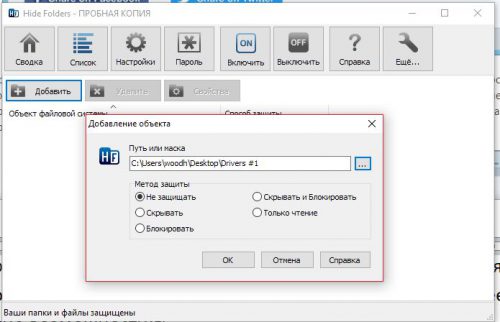
- Интеграция с Проводником Windows;
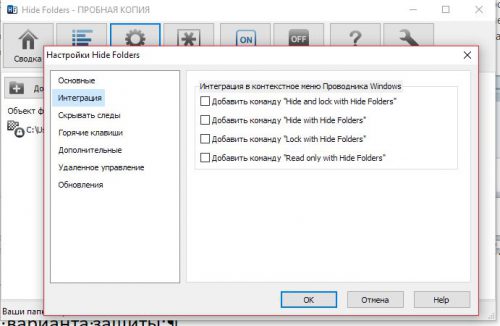
- Управление с помощью горячих клавиш;
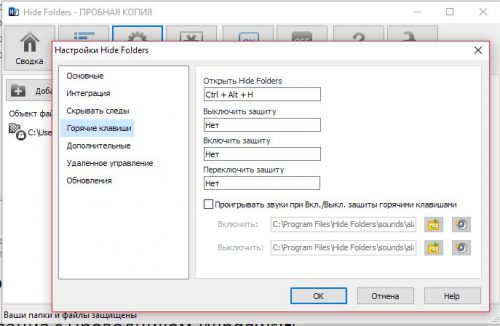
- Настройки защиты при блокировке компьютера и переходе в спящий режим;
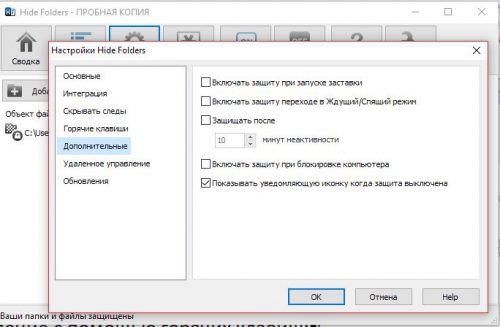
- Удаленное управление защитой.
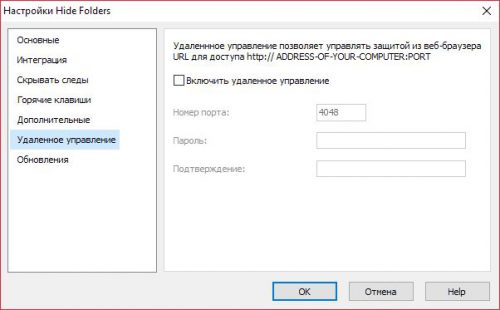
Программа платная, имеет 30-дневный пробный период. Полная версия обойдется пользователю в $39,95.
Системные инструменты Windows
Если ваша Windows 10 имеет версию «Профессиональная», «Максимальная» и «Корпоративная» с поддержкой BitLocker, можно организовать парольную защиту файлов системными средствами.
- Запускаем инструмент «Управление дисками» (Win-R + diskmgmt.msc), где в меню «Действие» выбираем «Создать виртуальный жесткий диск».
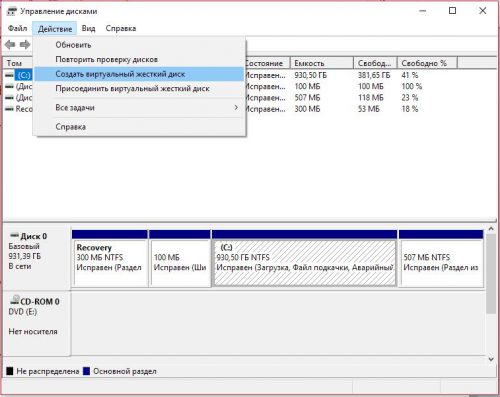
- Устанавливаем необходимые параметры, жмем «ОК».
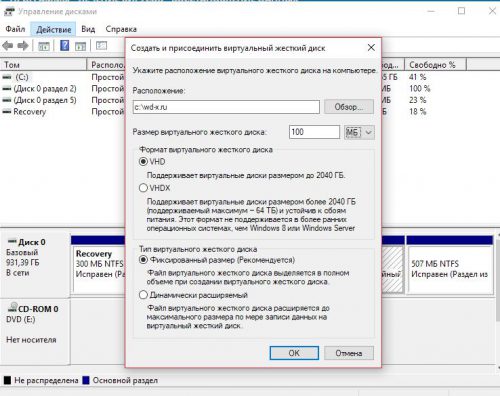
- Созданный диск появится в списке, жмем его правой кнопкой мыши, выбираем «Инициализировать».
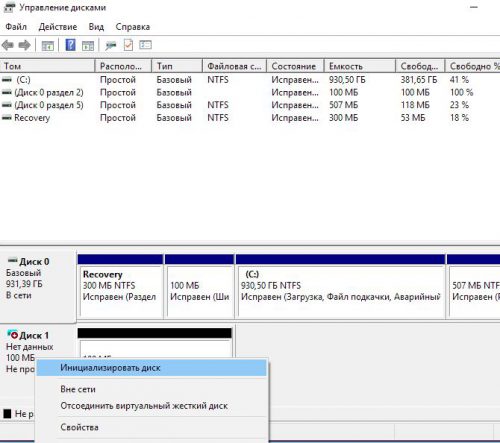
- Создаем том Windows (клик правой кнопкой по нераспределенной поверхности диска).
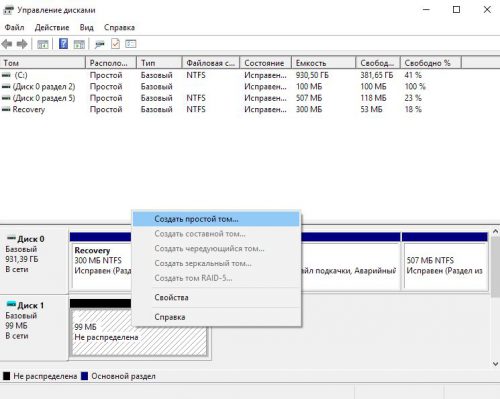
- По окончании новый том появится в Проводнике, щелкаем по нему правой кнопкой мыши, включаем BitLocker.
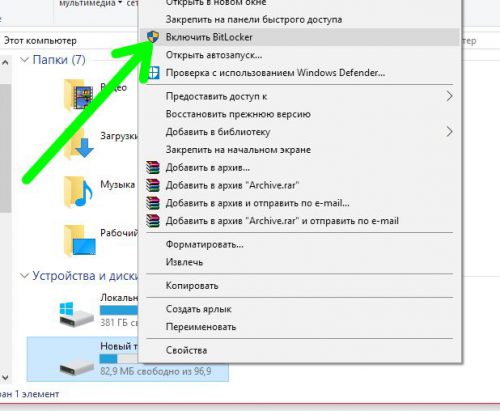
- Создаем пароль, следуя указаниям мастера.
По окончании процесса шифрования наблюдаем измененную иконку диска в Проводнике. По окончании работы с ним, выбираем «Извлечь» в контекстном меню.
Вместо послесловия
Мы рассмотрели несколько приложений, с помощью которых можно установить пароль на папки в Windows 10, надеемся какая-нибудь из них придется вам по вкусу. Будьте внимательны при установке – некоторые из них предлагают дополнительно установить программы-попутчики.


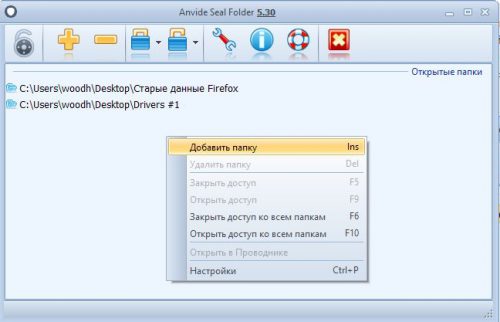
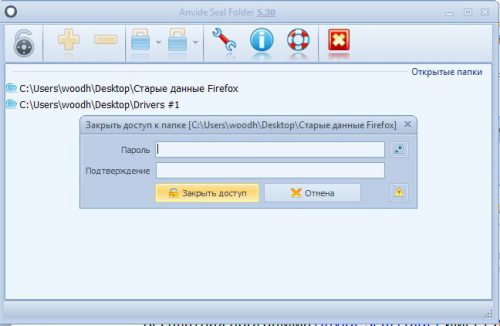
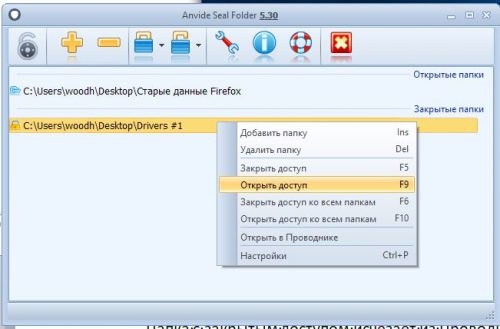
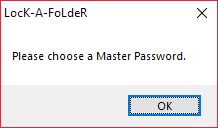
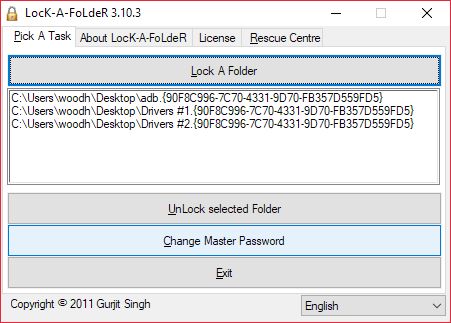
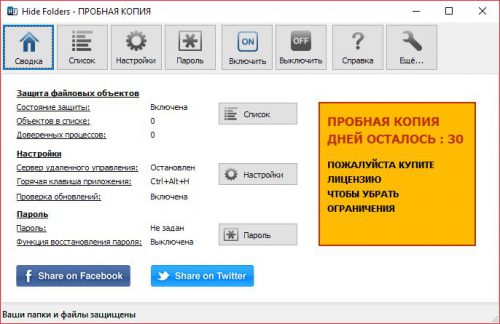
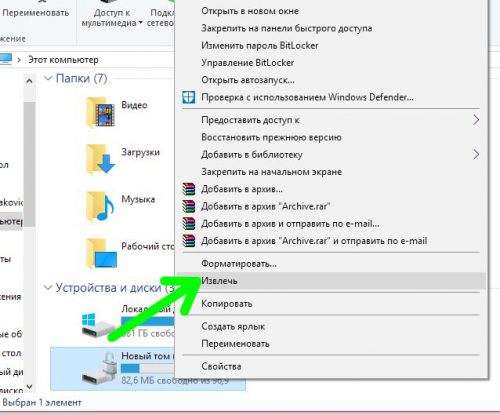




Думаю, вам будет интересно это почитать: https://litl-admin.ru/obzory/programmy-dlya-sokrytiya-dannyx-est-li-smysl.html
Я разбил защиту 5-ти популярных программ для защиты папок в Windows. Выводы — эти программы полная фигня.
А какие не фигня?